图纸集管理器中有多个用于创建图纸和添加视图的选项,这些选项可通过快捷菜单或选项卡按钮之一进行访问。应始终在打开的图纸集中修改图纸。
以下是常用图纸操作的说明。通过在树状图中的项目上单击鼠标右键,显示出相关快捷菜单,可访问相应命令。
- 将布局作为图纸输入。创建图纸集后,可以从现有图形中输入一个或多个布局。这是由若干图形的布局快速创建多个图纸的方法。在当前图形中,可以将布局选项卡拖动到图纸集管理器中的“图纸列表”选项卡的“图纸”区域。
- 创建新图纸。除了输入现有布局之外,还可以创建新图纸。在此图纸中放置视图时,与视图关联的图形文件将作为外部参照附着到图纸图形。将使用 AutoCAD 2004 格式或 AutoCAD 2007 格式创建图纸图形文件,具体取决于“选项”对话框的“打开和保存”选项卡上指定的格式。
- 修改图纸。在“图纸列表”选项卡上双击某一张图纸,以从图纸集中打开图形。使用 SHIFT 或 CTRL 可选择多张图纸。要查看图纸,可以使用快捷菜单以只读方式打开图形。注意如果要修改某张图纸,就应该先在图纸集管理器中打开相应的图纸集。这可确保所有与图纸关联的数据均被更新。
- 重命名并重新编号图纸。创建图纸后,可以更改图纸标题和图纸编号。也可以指定与图纸关联的其他图形文件。
- 从图纸集中删除图纸。从图纸集中删除图纸将断开该图纸与图纸集的关联,但并不会删除图形文件或布局。
- 重新关联图纸。如果将某个图纸移动到了另一个文件夹,应使用“图纸特性”对话框更正路径,将该图纸重新关联到图纸集。对于任何已重新定位的图纸图形,将在“图纸特性”对话框中显示“需要的布局”和“找到的布局”的路径。要重新关联图纸,请在“需要的布局”中单击路径,然后单击以定位到图纸的新位置。注意通过观察“图纸列表”选项卡底部的“详细信息”,可以快速确认图纸是否位于预设的文件夹中。如果选定的图纸不在预设的位置,“详细信息”中将同时显示“预设的位置”和“找到的位置”的路径信息。
- 向图纸添加视图。从“模型视图”选项卡,通过向当前图纸中放入命名模型空间视图或整个图形,即可轻松地向图纸中添加视图。注意创建命名模型空间视图后,必须保存图形,以便将该视图添加到“模型视图”选项卡。单击“模型视图”选项卡上的“刷新”可更新“图纸集管理器”树状图。
- 向视图添加标签块。使用图纸集管理器,可以在放置视图和局部视图的同时自动添加标签。标签中包含与参照视图相关联的数据。

- 向视图添加标注块。标注块是术语,指参照其他图纸的符号。标注块有许多行业特有的名称,例如参照标签、关键细节、细节标记、建筑截面关键信息等。标注块中包含与所参照的图纸和视图相关联的数据。注意如果要在图纸上放置带有字段或视图的标注块,请确保当前图层已解锁。
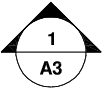
- 创建标题图纸和内容表格。通常,将图纸集中的第一张图纸作为标题图纸,其中包括图纸集说明和一个列出了图纸集中的所有图纸的表。可以在打开的图纸中创建此表格,该表格称作图纸列表表格。该表格中自动包含图纸集中的所有图纸。只有在打开图纸时,才能使用图纸集层快捷菜单创建图纸列表表格。创建图纸一览表之后,还可以编辑、更新或删除该表中的单元内容。注意要在绘图区域中访问进行图纸一览表操作所需的快捷菜单,必须在“选项”对话框中的“用户系统配置”选项卡上选中“绘图区域中使用快捷菜单”。
如果在图纸集中创建用作标注块或标签块的块,用户可以使用占位符字段来显示诸如视图标题或图纸编号等信息。标注块和标签块必须在“图纸集特性”对话框中指定的 DWG 文件或 DWT 文件中定义。用户以后可以在图纸集管理器中的“图纸视图”选项卡上,使用快捷菜单插入标注块或标签块。
为了确保后来插入到视图或图纸上的字段显示视图或图纸的正确信息,必须在定义块时将该字段包含在块属性(而不是文字)中。要创建块属性定义,请插入占位符字段作为其值,选中“预设”选项并指定标记。
注意如果用户创建自己的标签块和标注块,请将其任何属性定义设置为“预置”,以避免将这些块放入图形时出现提示信息。
有关字段的详细信息,请参见插入字段。
图纸集管理器可以自动将视图添加到图纸,并且加速了该过程。图纸中称为图纸视图的视图由以下几个相似实体组成:模型空间中的外部参照或几何图形、图纸上的布局视口以及图纸空间中的命名视图。
- 图纸视图可以显示其他图形文件的模型空间。在此情况下,该图形将作为外部参照附着到当前图形中。该图形文件的图层只显示在用户创建的图纸视图中。注意使用相对路径附着外部参照。如果需要将路径更改为完全指定的(绝对)路径,请使用“外部参照”选项板。
- 将在当前图纸中创建显示模型空间视图的布局视口。
- 将在图纸空间中创建包含布局视口区域的命名视图。
将一个图纸视图放入图纸后,在该视图所创建的新视口中,将冻结当前图形中的所有图层(包括图层 0)。在图层特性管理器的“冻结视口”列中,这些图层将显示为冻结状态。
如果需要从图纸中删除图纸视图,可以通过删除布局视口来删除视图。但是,要删除所有不使用的项目,需要拆离外部参照并删除命名图纸空间视图。
注意要在放置图纸视图后立即将其删除,最简单的方法是使用 UNDO 命令。






